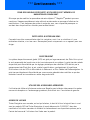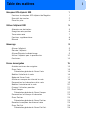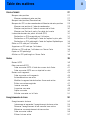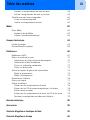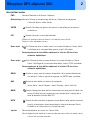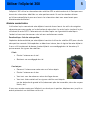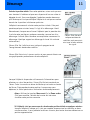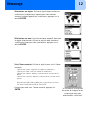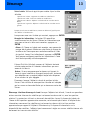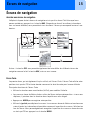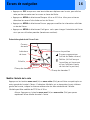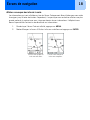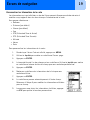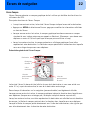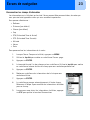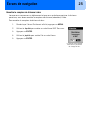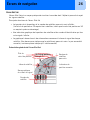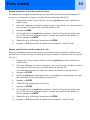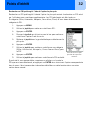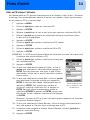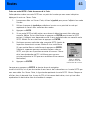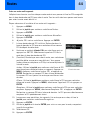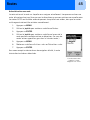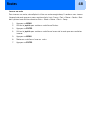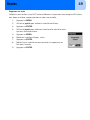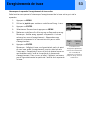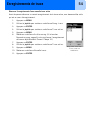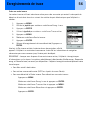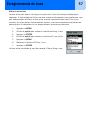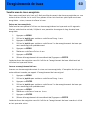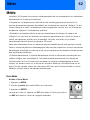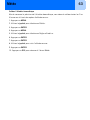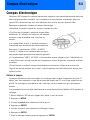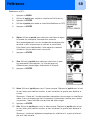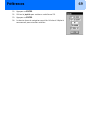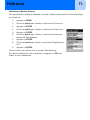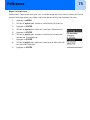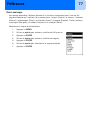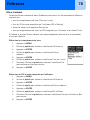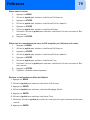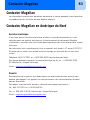Magellan Magellan eXplorist 300 Manuel De Fonctionnement
- Taper
- Manuel De Fonctionnement

Magellan eXplorist 300
Manuel de
fonctionnement

*** Avertissements ***
POUR DES RAISONS DE SÉCURITÉ, N’UTILISEZ PAS CET APPAREIL DE
NAVIGATION EN CONDUISANT.
N’essayez pas de modifier les paramètres de votre eXplorist
™
Magellan
®
pendant que vous
conduisez. Stoppez complètement votre véhicule ou demandez au passager d’effectuer les
modifications. Il est dangereux de quitter la route des yeux, vous risquez de provoquer un
accident dans lequel vous ou d’autres pourriez être blessés.
FAITES APPEL À VOTRE BON SENS
Ce produit constitue une excellente aide à la navigation, mais il ne se substitue ni à une
orientation attentive, ni au bon sens. Ne comptez jamais uniquement sur un appareil pour vous
diriger.
SOYEZ PRUDENT
Le système de positionnement global (GPS) est géré par le gouvernement des États-Unis qui est
le seul responsable de la précision et de la maintenance de ce système. La précision des relevés
de position peut être affectée par les réglages périodiques des satellites GPS réalisés par le
gouvernement des États-Unis et est sujette à modifications, conformément à la politique
d’utilisation civile du GPS du Ministère de la Défense et au Plan Fédéral de Radionavigation. La
précision peut également être affectée par une mauvaise géométrie des satellites ou par des
obstacles comme les immeubles ou arbres de grande taille.
UTILISEZ DES ACCESSOIRES APPROPRIÉS
L’utilisation de câbles et d’antennes autres que Magellan peut affecter sérieusement les perfor-
mances du récepteur ou l’endommager gravement, entraînant ainsi l’annulation de garantie.
ACCORD DE LICENCE
Thales Navigation vous accorde, en tant qu’acheteur, le droit d’utiliser le logiciel fourni sur et
avec les produits GPS de Thales Navigation (ci-après dénommé le "LOGICIEL") dans des
conditions d’utilisation normales du matériel et conformément aux dispositions prévues par le
Contrat de licence de l’utilisateur final livrée avec le produit.

*** Avertissements ***
Le LOGICIEL est la propriété de Thales Navigation et/ou de ses fournisseurs. Il est protégé par la
législation américaine et les dispositions des traités internationaux relatives aux droits d’auteur.
Le LOGICIEL doit donc être traité comme n’importe quel autre matériau protégé par le droit
d’auteur.
Vous ne pouvez utiliser, copier, modifier, pratiquer de l’ingénierie inverse sur, ni céder ce
LOGICIEL, sauf selon les termes expressément mentionnés par la licence. Tous les droits qui ne
vous sont pas expressément octroyés sont réservés par Thales Navigation et/ou ses fournisseurs.
* * *
Aucune partie de ce guide ne peut être reproduite ni transmise sous quelque forme que ce soit ou
par quelque moyen que ce soit, électronique ou mécanique, y compris par photocopie ou
enregistrement, à toute fin autre que l’utilisation personnelle par l’acheteur, sans l’accord écrit
préalable de Thales Navigation.
© 2004 Thales Navigation, Inc. Tous droits réservés.
Magellan, eXplorist et TrueFix sont des marques commerciales de Thales Navigation.
631206-02 A

Table des matières i
Récepteur GPS eXplorist 300 1
Fonctions du récepteur GPS eXplorist de Magellan 1
Descriptif des touches 2
Placer les piles 4
Utiliser l’eXplorist 300 5
Atteindre une destination 5
Enregistrer votre position 6
Tracer votre route 7
Fonctions supplémentaires 8
Résumé 8
Démarrage 9
Allumer l’eXplorist 9
Éteindre l’eXplorist 9
Allumer/Éteindre le rétroéclairage 9
Utiliser l’eXplorist pour la première fois 10
Conclusion 14
Écrans de navigation 15
Accéder aux écrans de navigation 15
Écran Carte 15
Présentation générale de l’écran Carte 16
Modifier l’échelle de la carte 16
Modes de l’écran Carte 17
Afficher ou masquer des infos de la carte 18
Personnaliser les Informations de la carte 19
Modifier l’orientation de la carte 20
Changer l’utilisation première 21
Écran Compas 22
Présentation générale de l’écran Compas 22
Personnaliser les champs d’information 23
Écran Position 24
Présentation générale de l’écran Position 24
Remettre le compteur de distance à zéro 25
Écran Etat Sat. 26
Présentation générale de l’écran Etat Sat. 26

Table des matières ii
Points d’intérêt 27
Marquer votre position 27
Marquer rapidement votre position 27
Marquer votre position (Personnaliser) 28
Marquer des POI sur des coordonnées différentes de votre position 29
Marquer une position à l’aide de coordonnées 29
Marquer une position à l’aide du curseur de la Carte 30
Marquer une Position à partir d’un objet de la carte 30
La base de données des points d’intérêt (POI) 31
Rechercher un POI enregistré par l’utilisateur 31
Rechercher un POI préchargé à l’aide de l’option Le plus près. 32
Rechercher un POI préchargé à l’aide de l’option Alphabétique 33
Éditer un POI créé par l’utilisateur 34
Supprimer un POI créé par l’utilisateur 35
Afficher un POI créé par l’utilisateur sur l’écran Carte 36
Copier un POI préchargé 37
Afficher un POI préchargé sur l’écran Carte 38
Routes 39
Routes GOTO 39
Créer une route GOTO 40
Créer une route GOTO à l’aide du curseur de la Carte. 41
Créer une route GOTO vers un objet de la carte 42
Routes multi-segments 43
Créer une route multi-segments 44
Activer/désactiver une route 45
Modifier le segment de destination d’une route active 46
Éditer une route enregistrée 47
Inverser une route 48
Supprimer une route 49
Copier une route 50
Afficher une route sur la Carte 51
Enregistrements de trace 52
Enregistrements de trace 52
Interrompre et reprendre l’enregistrement de trace active 53
Démarrer l’enregistrement d’une nouvelle trace active 54
Mémoriser un enregistrement de trace active 55
Créer une route inverse 56
Effacer la trace active 57

Table des matières iii
Convertir un enregistrement de trace en route 58
Afficher l’enregistrement de trace sur la Carte 59
Travailler avec des traces enregistrées 60
Suivre une trace enregistrée 60
Inverser un enregistrement de trace 60
Météo 62
Écran Météo 62
Accéder à l'écran Météo 62
Calibrer l'altimètre barométrique 63
Compas électronique 64
Calibrer le compas 64
Allumer/Éteindre le compas 65
Préférences 66
Redémarrer le GPS 67
Définir les unités de la carte 70
Sélectionner les unités de mesure de navigation 70
Sélectionner le Nord de référence 71
Choisir un système de coordonnées 72
Choisir un format carte 73
Utiliser les options de gestion de l’alimentation 74
Régler la temporisation 74
Régler l’éclairage écran 75
Personnaliser l’eXplorist 76
Choisir une langue 77
Effacer la mémoire 78
Effacer tous les enregistrements de trace 78
Effacer tous les POI et routes enregistrés par l’utilisateur 78
Effacer toutes les routes 79
Effacer tous les enregistrements de trace, les POI et les routes 79
Restaurer la configuration par défaut de l’eXplorist 79
Données techniques 80
Accessoires 82
Contacter Magellan en Amérique du Nord 83
Contacter Magellan en Europe 84

1Récepteur GPS eXplorist 300
Récepteur GPS eXplorist 300
Fonctions du récepteur GPS eXplorist de Magellan
• Fond de carte intégré
• Points d’intérêt préchargés
• Conception robuste, protection en caoutchouc
• 16 Mo de fond de carte
• Meilleure localisation des satellites à l’aide de
14 canaux parallèles
Antenne
Touche de
rétroéclairage de
l’écran
Joystick
Zoom avant
NAV
MARK
ESC
GOTO
MENU
Zoom arrière
ENTER
Touche PWR
• Autonomie de plus de 14 heures grâce aux 2 piles AA
• Technologie GPS TrueFix™
• Précision à 3 mètres (WAAS/EGNOS)
• Plusieurs enregistrements de trace
• Enregistre jusqu’à 500 points d’intérêt et 20 routes
• Format de poche, étanchéité conforme à la norme IPX-7

Récepteur GPS eXplorist 300 2
Descriptif des touches
PWR Permet d’éteindre ou d’allumer l’eXplorist.
Rétroéclairage Permet d’allumer le rétroéclairage de l’écran. Séquence de réglage de
l’intensité (éteint, faible, élevé).
ENTER Permet d’accéder aux options des menus ou de valider les touches en
surbrillance.
ESC Permet d’annuler la saisie des données.
Referme la fonction choisie et revient sur le dernier écran affiché.
Revient sur les précédents écrans.
Zoom avant (In) Permet de faire un zoom avant sur la carte affichée sur l’écran Carte.
L’affichage de la carte peut être agrandi jusqu’à 35 mètres.
Permet également de faire défiler rapidement la liste des POI lors d’une
recherche alphabétique.
Zoom arrière (Out) Permet de faire un zoom arrière sur la carte affichée sur l’écran
Carte. L’affichage de la carte peut être réduit jusqu’à 2700 kilomètres.
Permet également de faire défiler rapidement la liste des POI lors d’une
recherche alphabétique.
MENU Affiche un menu avec les options disponibles. Vous pouvez sélectionner
une option à l’aide du joystick et appuyer sur ENTER pour y accéder.
NAV Permet de faire défiler les écrans de navigation.
(écran Carte > écran Compas > écran Position > écran Etat Sat)
MARK Permet d’enregistrer votre position courante en tant que point d’intérêt. Les
points d’intérêt que vous enregistrez sont stockés dans la partie de la
base de données intitulée Mes POI.
GOTO Permet de créer une route à segment unique depuis votre position courante
jusqu’à la destination sélectionnée depuis la base de données Points
d’intérêt ou à l’aide curseur sur le fond de carte.
Joystick Permet de déplacer le curseur sur l’écran Carte.
Permet également de déplacer la barre de sélection pour choisir les options et les
champs de saisie des données.

Récepteur GPS eXplorist 300 3
Récepteur GPS eXplorist 300 (vue arrière)
Passant de fixation
pour dragonne
Couvercle du
compartiment à
piles
Loquet du
compartiment à
piles (le dévisser
pour ouvrir le
couvercle et placer
les piles.)

Récepteur GPS eXplorist 300 4
Placer les piles
L’eXplorist 300 fonctionne avec deux piles AA placées comme
indiqué sur le schéma ci-contre. Veillez à bien respecter la
polarité des piles lorsque vous les mettez en place.
En conditions d’utilisation normales, vous pouvez compter sur
plus de 14 heures d’autonomie avec des piles neuves.
Conseils pour prolonger la durée de vie des piles :
•Éteignez l’eXplorist lorsque vous ne l’utilisez pas.
Que vous soyez en mouvement ou immobile, l’eXplorist
calcule constamment votre position, ce qui sollicite les piles de la même manière.
Par conséquent, si vous devez rester au même endroit pour un moment, pensez à éteindre
l’eXplorist.
•Utilisez la Temporisation pour éteindre l’eXplorist automatiquement. L’option Temporisation
vous permet de définir un délai après lequel l’eXplorist s’éteindra automatiquement si
vous n’avez appuyé sur aucune touche entre-temps. Vous pouvez choisir 5, 10, 30 ou 60
minutes.
•Utilisez le rétroéclairage de l’écran avec modération. C’est le rétroéclairage qui sollicite le
plus fortement les piles. Si vous utilisez le rétroéclairage en permanence, la durée de vie
de vos piles sera considérablement réduite. Il est vivement conseillé d’utiliser l’option
Eclairage écran pour définir un délai après lequel le rétroéclairage s’éteindra automatique-
ment si vous n’avez appuyé sur aucune touche entre-temps.
Régler la temporisation
À partir de n’importe quel écran Nav, appuyez sur MENU. Sélectionnez Préférences et appuyez
sur ENTER. Sélectionnez Alimentation et appuyez deux fois sur ENTER. Utilisez le joystick pour
sélectionner 5 minutes, 10 minutes, 30 minutes, 60 minutes ou Désactivé.
Appuyez sur ENTER. Appuyez sur NAV pour revenir sur l’écran de navigation précédent.
Régler l’éclairage écran
À partir de n’importe quel écran Nav, appuyez sur MENU. Sélectionnez Préférences et appuyez
sur ENTER. Sélectionnez Alimentation et appuyez sur ENTER. Poussez le joystick vers le bas
pour sélectionner le champ Eclairage écran. Appuyez sur ENTER. Utilisez le joystick pour
sélectionner 30 secondes, 1 minute, 2 minutes, 4 minutes, 10 minutes ou
Désactivé.
Appuyez sur ENTER. Appuyez sur NAV pour revenir sur l’écran de navigation précédent.

5Utiliser l’eXplorist 300
L’eXplorist 300 utilise les informations des satellites GPS en orbite autour de la Terre pour vous
fournir des informations détaillées sur votre position exacte. Ce sont les données de base
qu’utilisera votre eXplorist pour vous fournir les informations dont vous aurez besoin pour
atteindre votre destination.
Atteindre une destination
L’utilisation la plus courante de votre eXplorist consiste à vous fournir les outils de navigation
nécessaires pour vous rendre sur la destination de votre choix. La route la plus simple et la plus
utilisée est la route GOTO. Cette route est calculée d’après une ligne droite tracée depuis
l’endroit où vous vous trouvez vers celui où vous souhaitez vous rendre.
Première étape : Calculer votre position
L’opération de base réalisée par votre eXplorist consiste à utiliser les satellites GPS pour calculer
votre position courante. Cette opération se déroule en interne, dans le logiciel de votre eXplorist.
Il vous suffit simplement de donner à votre eXplorist une vue dégagée du ciel de sorte qu’il
puisse recevoir les signaux des satellites.
Il faut :
• Pointer l’antenne vers le ciel.
• Maintenir une vue dégagée du ciel.
Il ne faut pas :
• Recouvrir l’antenne avec votre main ou d’autres objets.
• Pointer l’antenne vers le bas.
• Vous tenir sous des arbres ou autres feuillages denses.
• Vous tenir à des endroits où les signaux satellites sont bloqués
par des obstacles de grande taille (notamment près des immeubles, dans des canyons
étroits, etc.).
Si vous vous rendez compte que l’eXplorist ne calcule pas la position, déplacez-vous jusqu’à un
endroit présentant une meilleure vue du ciel.

Utiliser l’eXplorist 300 6
À tout moment, si vous souhaitez visualiser l’état des satellites et la
force de leur signal, affichez l’écran Etat Sat. Sur cet écran, vous
disposerez d’un affichage graphique des satellites et de la force relative
de leur signal. Pour calculer votre position, vous avez besoin d’au
moins trois signaux de satellites de force suffisante (indiquée par des
barres noires). On désigne une position calculée à partir de trois
satellites seulement par le terme de calcul de position 2D.
Si votre position est calculée en mode 2D, votre altitude ne sera pas
calculée. Pour que l’altitude vienne s’ajouter à votre calcul de position,
vous avez besoin d’au moins quatre satellites dont la force de signal est
bonne. Les positions qui utilisent quatre satellites ou davantage sont
nommées calculs de position 3D.
Deuxième étape : Où souhaitez-vous aller ?
Maintenant que l’eXplorist sait où vous vous trouvez, vous devez lui indiquer où vous souhaitez
vous rendre. Vous pouvez le faire de différentes manières, mais la plus simple et la plus
couramment utilisée est celle de la route "GOTO". Cette route à un seul segment comporte un
point de départ (là où vous vous trouvez actuellement) et une destination (là où vous souhaitez
vous rendre). La destination est sélectionnée à l’aide de la base de données de Points d’intérêt.
Cette base de données vous propose deux options principales : les positions que vous avez
enregistrées (Mes POI) ou les points d’intérêt préchargés dans votre eXplorist (Fond de carte).
Pour créer une route GOTO, il vous suffit d’appuyer sur la touche GOTO et de sélectionner la
destination à partir de la base de données de points d’intérêt.
Troisième étape : Calculer le mouvement
Lorsque vous vous déplacez, votre eXplorist calcule en permanence de nouvelles positions, les
compare aux positions précédentes et calcule des données telles que le cap ou la vitesse.
Ces opérations sont toutes effectuées dans le logiciel de l’eXplorist, qui communique avec les
satellites, et les données s’affichent à l’écran instantanément.
Quatrième étape : Donner des directions
Votre eXplorist calcule en permanence une ligne directe de votre position courante vers votre
destination. À partir de ces données, il vous fournira des instructions destinées à vous guider le
long de cette ligne droite. À moins que vous ne vous trouviez sur un vaste plan d’eau, il est peu
probable que vous puissiez suivre ces instructions à la lettre. Pour compenser, votre eXplorist met
à jour automatiquement la route pour vous fournir les informations les plus récentes sur la
manière de vous rendre sur votre destination.
Les routes GOTO constituent la fonction la plus simple et la plus couramment utilisée de votre
eXplorist 300. À l’aide de la seule touche GOTO, l’eXplorist vous fournira les outils nécessaires
pour vous rendre sur tout point d’intérêt mémorisé dans votre base de données.
Enregistrer votre position
Une autre fonction courante de l’eXplorist permet d’enregistrer votre position dans la base de
données de POI. Vous pouvez accéder à cette fonction en appuyant sur la touche MARK. Lorsque
vous enregistrez votre position, vous pouvez également ajouter des attributs, notamment une icône
sélectionnée ou un nom pour le point d’intérêt. Ces attributs vous aideront à retrouver ce point
lorsque vous voudrez y accéder depuis la base de données de POI.

Utiliser l’eXplorist 300 7
Imaginez que vous avez planté votre tente pour la nuit. Le lendemain, vous souhaitez partir à la
découverte de la nature environnante et pouvoir revenir à votre campement à la fin de votre
promenade. Appuyez sur la touche MARK et donnez au point d’intérêt le nom de “Camp”. Une
fois votre randonnée terminée, utilisez tout simplement la touche GOTO et sélectionnez “Camp”
dans la liste de Mes POI. Trouver votre chemin est aussi simple que cela.
En pêchant sur le lac, vous trouvez le coin parfait pour une pêche miraculeuse. Vous souhaitez
pouvoir revenir exactement au même endroit l’année suivante. Allumez l’eXplorist et une fois
votre position calculée, appuyez sur la touche MARK pour l’enregistrer. Cette fois, vous pouvez
saisir le nom "Poisson1" et enregistrer votre point d’intérêt. L’année suivante, vous pourrez
revenir sur le même coin en appuyant simplement sur la touche GOTO.
Un exemple plus simple, que vous pourrez mettre en application à tout moment, consiste à
retrouver votre voiture dans cet océan d’autres voitures que compte le parking du centre
commercial. Garez votre voiture, sortez et laissez à votre eXplorist le temps de calculer votre
position. (Assurez-vous que vous disposez d’une vue dégagée du ciel.) À l’aide de la touche
MARK, mémorisez cette position et donnez -lui le nom "Voiture". Lorsque vous avez terminé vos
courses, sortez du magasin et créez un GOTO avec la destination "Voiture". Où que vous soyez
garé, l’eXplorist vous guidera simplement et aisément vers votre véhicule.
Tracer votre route
Les randonneurs, les amateurs de VTT et d’activités de plein air auraient souvent besoin de
semer derrière eux des petits cailloux pour pouvoir revenir à leur point de départ. Pour ce faire,
l’eXplorist est doté d’une fonction baptisée Rte inverse.
Nous avons mentionné plus haut que votre eXplorist calculait en permanence votre position
courante et que vous pouviez enregistrer votre position grâce à la touche GOTO. Imaginez à
présent que l’eXplorist a enregistré automatiquement vos positions calculées alors que vous
suiviez votre chemin. Très vite, elles formeraient un ensemble de positions enregistrées,
représentant le chemin que vous avez emprunté, telles des petits cailloux blancs. C’est
exactement ce que fait l’eXplorist. Il enregistre les positions calculées en tant que points
d’intérêt cachés et les relie pour figurer votre trajet. On appelle cela votreTrace et les points
d’intérêt cachés forment votre Enreg. trace.
Ainsi, votre eXplorist vous permet d’utiliser cette Trace, de l’inverser et de vous guider le long du
chemin que vous avez déjà emprunté pour revenir sur votre destination.
Vous pouvez vous rendre en voiture jusqu’au local des gardes forestiers et suivre le chemin qui
mène aux chutes d’eau que vous désiriez voir. Avec votre eXplorist allumé et en mesure de
calculer des positions, vous pouvez suivre le chemin. Le chemin est tortueux et de nombreux
sentiers plus petits partent depuis celui-ci. Alors que le jour avance, vous arrivez aux chutes.
Lorsqu’il est temps de retourner à votre voiture, vous accédez à votre liste des traces enregistrées
et sélectionnez la Trace active. À présent, appuyez sur MENU, mettez Rte inverse en surbrillance
puis appuyez sur ENTER. Votre eXplorist vous guidera alors de manière transparente tout au long
du chemin, en revenant sur vos pas, jusqu’à votre point de départ.
Les enregistrements des traces comptent une autre fonction intéressante que vous trouverez
certainement utile, c’est le fait de pouvoir mémoriser les Enregistrements de trace et les charger
à tout moment. Dans l’exemple ci-dessus, lorsque vous vous trouviez à la chute d’eau, vous
pouviez enregistrer cette trace et l’utiliser à tout moment pour y retourner.

Utiliser l’eXplorist 300 8
Fonctions supplémentaires
Votre Magellan eXplorist contient toutes les fonctions que vous
pouvez attendre d’un appareil de navigation Magellan haute
qualité et bien plus encore, tout pour rendre votre aventure en
plein air plus agréable. Vous avez la possibilité de personnaliser
les écrans de navigation, ce qui vous permet d’afficher les
informations que vous jugez importantes. L’eXplorist utilise les
écrans Carte de manière optimale et vous offre un affichage
graphique de votre position, de la route que vous suivez, du
chemin que vous avez parcouru (Trace), ainsi que des icônes des
points d’intérêt. Un odomètre intégré vous permet d’enregistrer la
longueur de votre trajet.
Les préférences utilisateur vous permettent de configurer et de
maintenir votre eXplorist de sorte qu’il réponde à vos besoins et
vos exigences. L’eXplorist vous offre tout cela et bien plus encore,
dans un outil de navigation portable facile à utiliser, qui inclut
des fichiers d’aide auxquels vous pouvez accéder lorsque vous
parcourez les grands espaces.
Résumé
Le Magellan eXplorist 300
avec son support de fixation
pivotant en option
Passez de ça...
à ça...
avec ça.

Démarrage 9
Démarrage
Allumer l’eXplorist
Pour allumer l’eXplorist, appuyez sur la touche PWR située en haut,
sur le côté droit de l’appareil. Pour éviter que l’eXplorist ne s’allume
accidentellement, et n’épuise ainsi les piles, vous devez appuyer sur
ENTER lorsque l’écran de démarrage est affiché. À partir du moment
où vous appuyez sur la touche PWR, vous avez environ 30 secondes
pour appuyer sur la touche ENTER avant que l’eXplorist ne s’éteigne
automatiquement.
Éteindre l’eXplorist
Pour éteindre l’eXplorist, appuyez sur la touche PWR située en haut,
sur le côté droit de l’appareil.
Un décompte de 5 secondes commence dès que vous avez appuyé sur
la touche PWR. Si vous changez d’avis et décidez de laisser l’eXplorist
allumé, il vous suffit d’appuyer sur la touche ESC. Si vous appuyez sur
la touche PWR pendant le décompte, l’eXplorist s’éteindra
immédiatement.
Allumer/Éteindre le rétroéclairage
Le rétroéclairage compte trois niveaux d’intensité : Éteint, Bas et Haut. Lorsque vous allumez
l’eXplorist pour la première fois, le rétroéclairage est éteint. Appuyez sur la touche ECLAIRAGE
située sur le côté supérieur gauche de l’eXplorist pour allumer le rétroéclairage. En appuyant une
deuxième fois sur la touche ECLAIRAGE, vous réglez le rétroéclairage sur Haut. Pour éteindre le
rétroéclairage, appuyez à nouveau sur la touche ECLAIRAGE.
L’intensité du rétroéclairage
change à chaque fois que vous
appuyez sur la touche
ECLAIRAGE.
RAPPELEZ-VOUS : Le rétroéclairage sollicite fortement les piles.

Démarrage 10
Utiliser l’eXplorist pour la première fois
Allumer l’eXplorist. Appuyez sur la touche PWR. Une fois l’écran de
démarrage affiché, appuyez sur ENTER.
Sélectionner la langue. Lorsque vous allumez l’eXplorist pour la
première fois, vous pouvez sélectionner l’une des dix langues qui
sera utilisée.
Vous pouvez changer le choix de la langue à tout moment en
accédant à Menu > Préférences > Langues.
Astuce : Si vous modifiez accidentellement la langue, que vous ne
pouvez plus lire le texte et que vous souhaitez restaurer votre langue,
appuyez sur la touche NAV jusqu’à ce que l’écran Etat Sat
apparaisse. Appuyez sur MENU. Mettez la quatrième ligne en
surbrillance à l’aide du Joystick et appuyez sur ENTER. Mettez la
cinquième ligne en surbrillance à l’aide du Joystick puis appuyez sur
ENTER. L’écran de sélection des Langues s’affiche.
Lire l’avertissement. Si vous êtes d’accord avec l’avertissement,
appuyez sur ENTER pour continuer.
Utilisez le joystick pour
sélectionner une option.
Appuyez sur ENTER
pour valider.
Appuyez sur ENTER
pour continuer.

Démarrage 11
Calculer la position initiale. Pour cette opération, mieux vaut que vous
vous trouviez à l’extérieur et que vous disposiez d’une vue claire et
dégagée du ciel. Sans vue dégagée, l’opération prendra beaucoup
plus de temps et il est possible que l’eXplorist ne soit pas en mesure
de calculer la position initiale avec précision.
L’eXplorist commence à calculer votre position initiale. Cela peut
prendre quelques minutes lorsqu’il s’agit d’un démarrage à froid
Normalement, lorsque vous allumez l’eXplorist pour la première fois,
il calcule votre position en quelques secondes, comme lors d’un
démarrage à chaud. (Vous trouverez une explication concernant le
démarrage à froid par rapport au démarrage à chaud à la suite de
cette section.)
L’écran Etat Sat s’affiche et vous indique la progression de
l’enregistrement de données satellite.
L’écran Etat Sat est mis à jour en continu et vous permet d’avoir une
vue graphique des performances de votre eXplorist.
Lorsque l’eXplorist dispose de suffisamment d’informations pour
effectuer un calcul de position, l’écran Etat Sat est remplacé par
l’écran Carte. Le curseur en forme de flèche qui se trouve au centre
de l’écran Carte représente votre position. Lorsque vous vous
déplacez, la flèche pointe dans la direction de votre déplacement.
Astuce : Utilisez les touches Zoom avant (In) et Zoom arrière
(Out) pour modifier l’échelle de la carte afin de mieux
visualiser votre position courante.
Si l’eXplorist n’est pas en mesure de calculer votre position initiale en quelques minutes :
Lorsque l’eXplorist indique qu’il n’est pas capable de poursuivre les satellites en deux
minutes environ, il vous présente les écrans suivants pour tenter de mieux déterminer sa
position approximative.
L’écran Etat Sat vous
indique combien de
satellites sont poursuivis
ainsi que la force relative
du signal.

Démarrage 12
Sélectionner une région. Utilisez le joystick pour mettre en
surbrillance la région dans laquelle vous vous trouvez.
Lorsque la région apparaît en surbrillance, appuyez sur la
touche ENTER.
Sélectionner une zone. Une liste de zones apparaît alors pour
la région sélectionnée. Utilisez le joystick pour mettre en
surbrillance la zone qui vous concerne et appuyez sur la
touche ENTER.
Saisir l’heure courante. Utilisez le joystick pour saisir l’heure
courante.
Joystick vers le haut : augmente le nombre en surbrillance
Joystick vers le bas : baisse le nombre en surbrillance
Joystick vers la droite : déplace la sélection d’un caractère vers la
droite
Joystick vers la gauche : déplace la sélection d’un caractère vers la
gauche
Basculez entre AM et PM en déplaçant le joystick vers le haut ou
vers le bas lorsque AM ou PM est sélectionné.
Lorsque vous avez saisi l’heure correcte, appuyez sur
ENTER.
La latitude et la longitude
du centre de la région et de
la zone que vous avez
sélectionnées s’affichent.

Démarrage 13
Saisir la date. Utilisez le joystick pour mettre à jour la date
affichée.
Joystick vers le haut : augmente le nombre en surbrillance
Joystick vers le bas : baisse le nombre en surbrillance
Joystick vers la droite : déplace la sélection d’un caractère vers la
droite
Joystick vers la gauche : déplace la sélection d’un caractère vers la
gauche
Lorsque le mois est en surbrillance, montez ou baissez le joystick pour
faire défiler la liste des mois.
Lorsque vous avez saisi la date qui convient, appuyez sur ENTER.
Accepter les informations. Le bouton OK apparaît en
surbrillance en bas de l’écran. Relisez les informations que
vous avez saisies et si elles sont correctes, appuyez sur
ENTER
Astuce : Si l’heure ou la date sont erronées, vous pouvez les
corriger dès à présent. Mettez en surbrillance le champ de
la date ou de l’heure que vous souhaitez modifier à l’aide
du joystick. Lorsqu’il est sélectionné, appuyez sur ENTER.
Vous pouvez maintenant modifier les informations à l’aide
de la technique déjà utilisée auparavant.
L’écran Etat Sat s’affiche à nouveau et l’eXplorist tente de
calculer votre position à l’aide des informations que vous
venez de lui fournir.
Astuce : Si vous remarquez que les barres qui figurent la
force du signal satellite ne changent toujours pas, tentez de
vous déplacer vers un endroit depuis lequel vous disposez
d’une vue du ciel plus dégagée.
À nouveau, lorsque l’eXplorist calcule la position initiale,
l’écran Carte s’affiche et votre position calculée est indiquée
par le curseur en forme de flèche qui se trouve au centre de
l’écran.
Démarrage à froid ou démarrage à chaud. Lorsque l’eXplorist est allumé, l’une de ses premières
actions consiste à trouver les satellites qui se trouvent au-dessus de lui, avec leur position
relative. Il y parvient en utilisant un almanach de satellites. Lorsqu’il dispose de la date, de
l’heure et de la position approximative courantes, cet almanach peut fournir à l’eXplorist des
informations concernant les satellites qui se trouvent au-dessus de lui et leur position
approximative par rapport à l’eXplorist. Maintenant qu’il dispose d’informations sur la
disponibilité des satellites, l’eXplorist peut commencer à régler ses canaux satellite internes afin
de recevoir les transmissions satellite.

Démarrage 14
Démarrage à froid. On parle de démarrage à froid lorsque l’eXplorist ne dispose pas de
position approximative à utiliser lorsqu’il se réfère à son almanach. Cette situation se
produit lorsque :
• Vous allumez l’eXplorist pour la première fois après l’avoir acheté. La mémoire est
effacée avant l’expédition de sorte que toute position mémorisée dans l’eXplorist
adopte une valeur nulle.
• Si vous avez effacé la mémoire de l’eXplorist (dans Préférences), la totalité de la
mémoire est effacée et la dernière position calculée prend une valeur nulle.
• Si vous avez voyagé avec votre eXplorist éteint, la dernière position enregistrée peut
être si éloignée que lorsque l’eXplorist commence à rechercher des satellites, ceux
qu’il s’attend à trouver ne sont pas là. (En règle générale, lorsque vous vous déplacez
de plus de 804,7 km en laissant votre eXplorist éteint, il y a de fortes chances pour
qu’il procède à un démarrage à froid.)
Avec un démarrage à froid, l’appareil ne doit pas mettre plus de 2 à 3 minutes pour
calculer la position initiale.
Démarrage à chaud. Les démarrages à chaud ont lieu lorsque la dernière position calculée
avant l’extinction de votre eXplorist se trouve toujours en mémoire et que vous vous
trouvez approximativement au même endroit. Généralement, lorsque l’on allume
l’eXplorist, il se trouve en mode de démarrage à chaud. Lorsqu’il dispose d’une vue
dégagée du ciel, l’eXplorist doit calculer sa position en quelques secondes.
Conclusion
Cette remarque conclut cette section consacrée à la procédure de démarrage initiale du Magellan
eXplorist 300. Lorsque l’écran Carte s’affiche, cela signifie que vous avez réussi à initialiser
l’eXplorist et que vous êtes prêt à partir.
À présent, le temps est venu de vous familiariser avec les différents écrans de navigation (à l’aide
de la touche NAV) et de définir les éventuelles préférences qui seraient différentes des réglages
d’usine.
La page est en cours de chargement...
La page est en cours de chargement...
La page est en cours de chargement...
La page est en cours de chargement...
La page est en cours de chargement...
La page est en cours de chargement...
La page est en cours de chargement...
La page est en cours de chargement...
La page est en cours de chargement...
La page est en cours de chargement...
La page est en cours de chargement...
La page est en cours de chargement...
La page est en cours de chargement...
La page est en cours de chargement...
La page est en cours de chargement...
La page est en cours de chargement...
La page est en cours de chargement...
La page est en cours de chargement...
La page est en cours de chargement...
La page est en cours de chargement...
La page est en cours de chargement...
La page est en cours de chargement...
La page est en cours de chargement...
La page est en cours de chargement...
La page est en cours de chargement...
La page est en cours de chargement...
La page est en cours de chargement...
La page est en cours de chargement...
La page est en cours de chargement...
La page est en cours de chargement...
La page est en cours de chargement...
La page est en cours de chargement...
La page est en cours de chargement...
La page est en cours de chargement...
La page est en cours de chargement...
La page est en cours de chargement...
La page est en cours de chargement...
La page est en cours de chargement...
La page est en cours de chargement...
La page est en cours de chargement...
La page est en cours de chargement...
La page est en cours de chargement...
La page est en cours de chargement...
La page est en cours de chargement...
La page est en cours de chargement...
La page est en cours de chargement...
La page est en cours de chargement...
La page est en cours de chargement...
La page est en cours de chargement...
La page est en cours de chargement...
La page est en cours de chargement...
La page est en cours de chargement...
La page est en cours de chargement...
La page est en cours de chargement...
La page est en cours de chargement...
La page est en cours de chargement...
La page est en cours de chargement...
La page est en cours de chargement...
La page est en cours de chargement...
La page est en cours de chargement...
La page est en cours de chargement...
La page est en cours de chargement...
La page est en cours de chargement...
La page est en cours de chargement...
La page est en cours de chargement...
La page est en cours de chargement...
La page est en cours de chargement...
La page est en cours de chargement...
La page est en cours de chargement...
La page est en cours de chargement...
-
 1
1
-
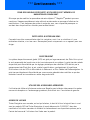 2
2
-
 3
3
-
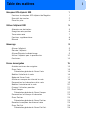 4
4
-
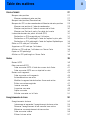 5
5
-
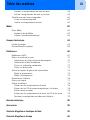 6
6
-
 7
7
-
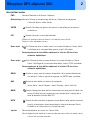 8
8
-
 9
9
-
 10
10
-
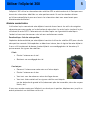 11
11
-
 12
12
-
 13
13
-
 14
14
-
 15
15
-
 16
16
-
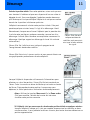 17
17
-
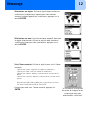 18
18
-
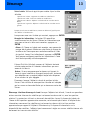 19
19
-
 20
20
-
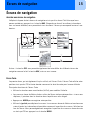 21
21
-
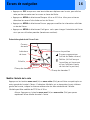 22
22
-
 23
23
-
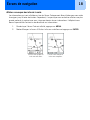 24
24
-
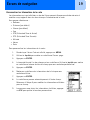 25
25
-
 26
26
-
 27
27
-
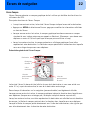 28
28
-
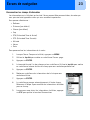 29
29
-
 30
30
-
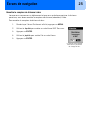 31
31
-
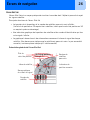 32
32
-
 33
33
-
 34
34
-
 35
35
-
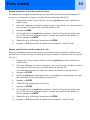 36
36
-
 37
37
-
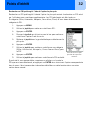 38
38
-
 39
39
-
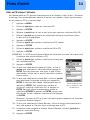 40
40
-
 41
41
-
 42
42
-
 43
43
-
 44
44
-
 45
45
-
 46
46
-
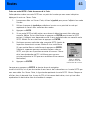 47
47
-
 48
48
-
 49
49
-
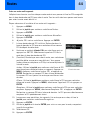 50
50
-
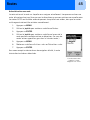 51
51
-
 52
52
-
 53
53
-
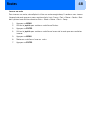 54
54
-
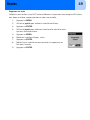 55
55
-
 56
56
-
 57
57
-
 58
58
-
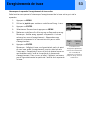 59
59
-
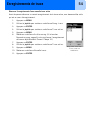 60
60
-
 61
61
-
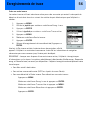 62
62
-
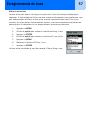 63
63
-
 64
64
-
 65
65
-
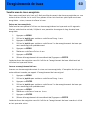 66
66
-
 67
67
-
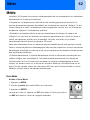 68
68
-
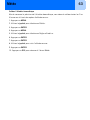 69
69
-
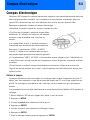 70
70
-
 71
71
-
 72
72
-
 73
73
-
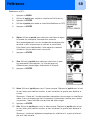 74
74
-
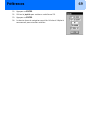 75
75
-
 76
76
-
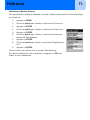 77
77
-
 78
78
-
 79
79
-
 80
80
-
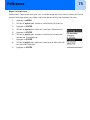 81
81
-
 82
82
-
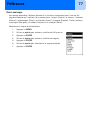 83
83
-
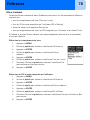 84
84
-
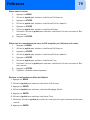 85
85
-
 86
86
-
 87
87
-
 88
88
-
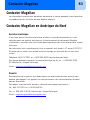 89
89
-
 90
90
Magellan Magellan eXplorist 300 Manuel De Fonctionnement
- Taper
- Manuel De Fonctionnement
Documents connexes
-
Magellan eXplorist 200 - Hiking GPS Receiver Le manuel du propriétaire
-
Magellan eXplorist 500 - Hiking GPS Receiver Le manuel du propriétaire
-
Magellan eXplorist 400 - Wilderness Bundle Manuel De Référence
-
Magellan GPS 315 Le manuel du propriétaire
-
Magellan eXplorist 510 Guide de démarrage rapide
-
Magellan eXplorist 310 Mode d'emploi
-
Magellan eXplorist GC Le manuel du propriétaire
-
Magellan Maestro 3100 Manuel De Fonctionnement Détaillé
-
Magellan eXplorist GC Mode d'emploi
-
Magellan CrossoverGPS Guide de démarrage rapide